處理win10更新提示0xc0000005錯(cuò)誤的方法
對(duì)于使用微軟系統(tǒng)的用戶來說,系統(tǒng)更新是一件很常見的事情,只有定期更新系統(tǒng)才能使得電腦一直處于安全的狀態(tài)下。但是win10系統(tǒng)在更新的時(shí)候經(jīng)常會(huì)給用戶彈出一些錯(cuò)誤提示信息,最近小編在更新電腦的時(shí)候就經(jīng)常遇到錯(cuò)誤為:0xc0000005的錯(cuò)誤代碼,這是怎么回事呢?一般更新出錯(cuò)都是系統(tǒng)中的更新服務(wù)導(dǎo)致的,有的時(shí)候我們雖然打開了電腦,但是這個(gè)服務(wù)程序并沒有打開,因此需要大家手動(dòng)開啟之后才能進(jìn)行更新!
 方法步驟:
方法步驟:1、打開電腦之后使用鼠標(biāo)右鍵單擊左下角的開始圖標(biāo),打開其中的“運(yùn)行”
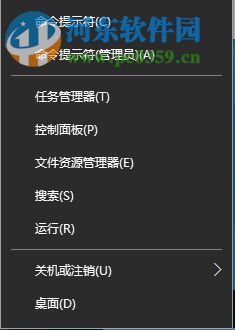
2、也可以直接使用命令:win+r來打開運(yùn)行程序,打開之后鍵入命令:services.msc ,最后按下回車鍵就可以進(jìn)入到系統(tǒng)服務(wù)界面了
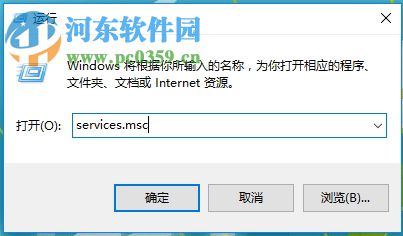
3、進(jìn)入到系統(tǒng)的服務(wù)程序界面之后找到其中的 windows update 服務(wù)
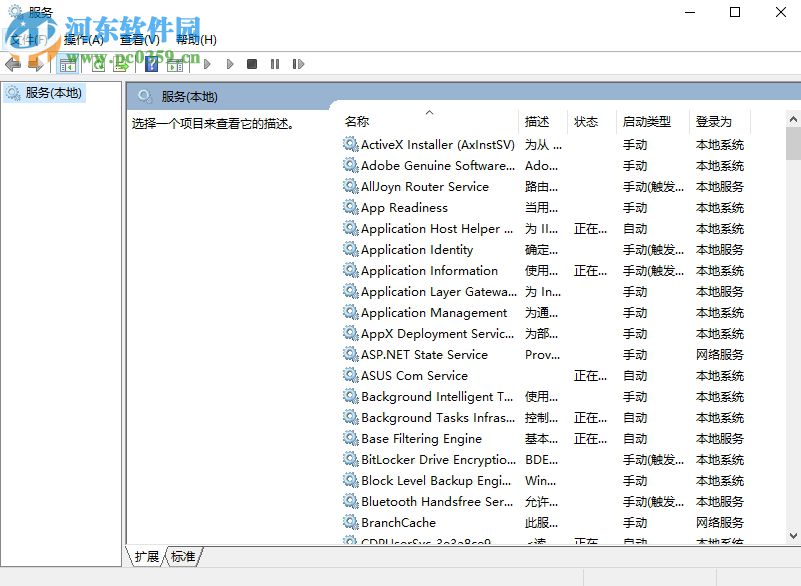
4、然后使用鼠標(biāo)右鍵單擊這個(gè)服務(wù),選擇“屬性”選項(xiàng)一欄
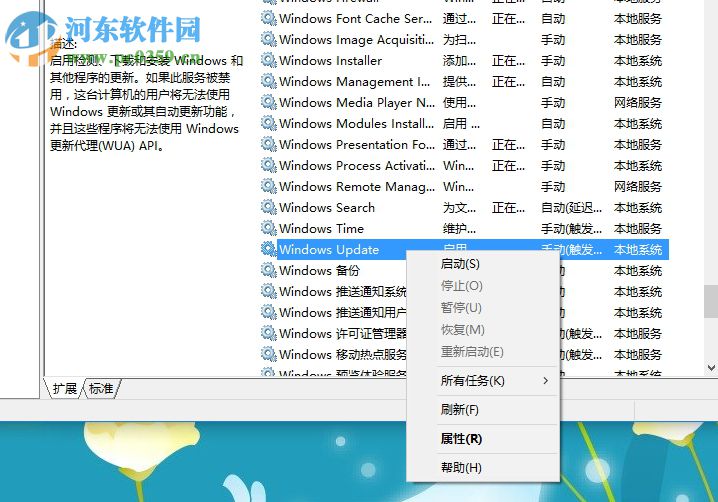
5、也可以直接使用鼠標(biāo)雙擊將它的屬性界面打開。進(jìn)入到下圖所示的界面之后將啟動(dòng)類型更改為“自動(dòng)”模式即可!
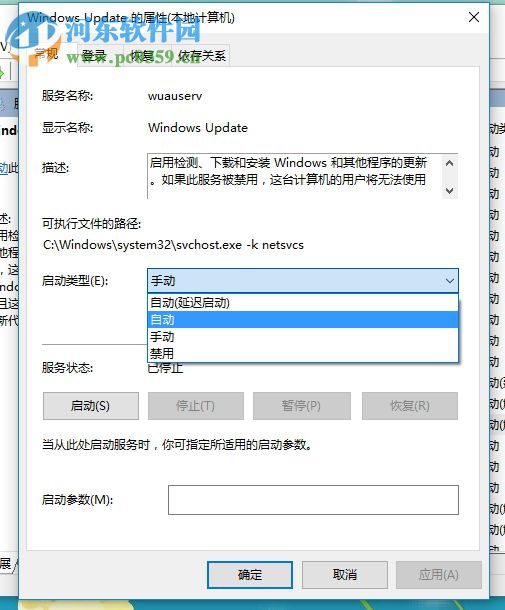
6、點(diǎn)擊“確定”按鈕保存上一個(gè)界面之后將電腦重新啟動(dòng)即可!
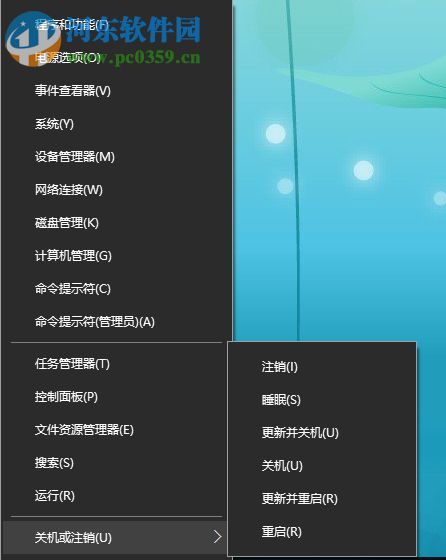
7、重新啟動(dòng)電腦之后接著使用快捷鍵win+i調(diào)出其中的“設(shè)置”界面,打開之后如下圖所示,找到其中的“更新和安全”一欄
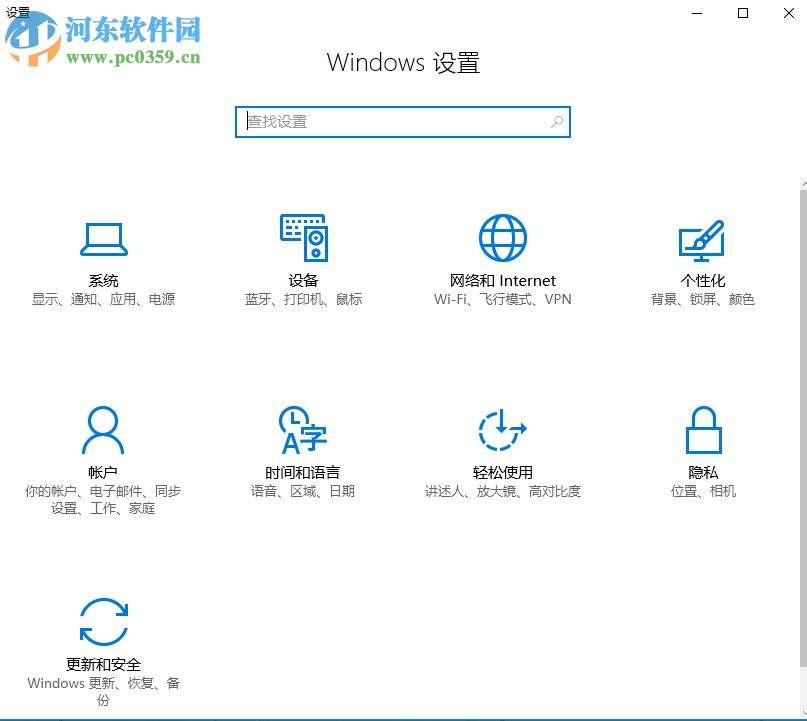
8、進(jìn)入到更新界面之后大家就可以重新開始更新電腦系統(tǒng)了!
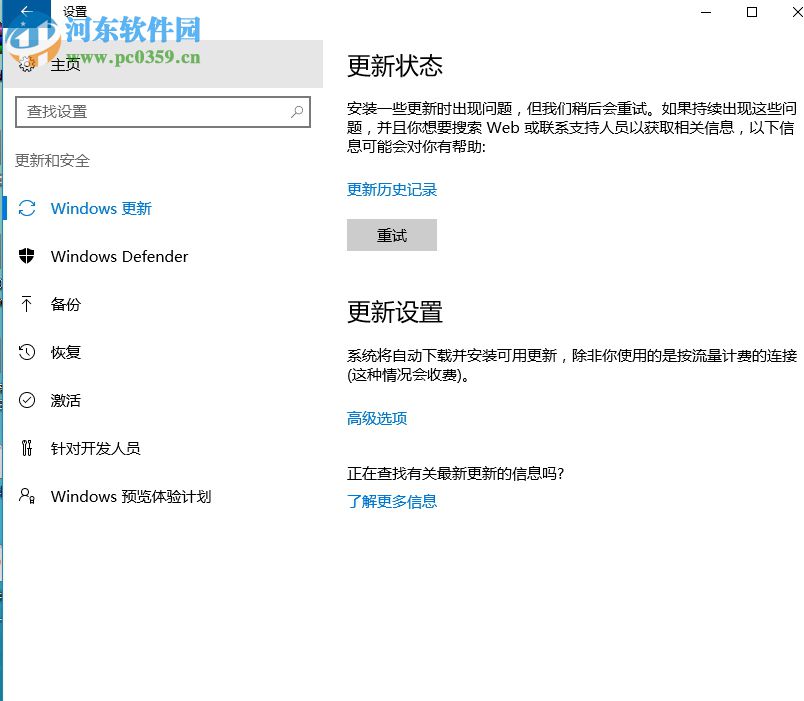
按照上面的方法我們就可以解決在win10中更新被提示0xc0000005錯(cuò)誤的故障,在更新系統(tǒng)的時(shí)候我們經(jīng)常都會(huì)遇到錯(cuò)誤,大家可以在遇到故障的時(shí)候手動(dòng)重啟 windows update 服務(wù)。
相關(guān)文章:
1. Win10usb無法識(shí)別設(shè)備怎么辦?Win10usb無法識(shí)別設(shè)備的解決方法2. Win10系統(tǒng)還原遇到錯(cuò)誤“0x1000203”怎么辦?3. Win10任務(wù)欄看不到正在運(yùn)行的圖標(biāo)但能點(diǎn)到是怎么回事?4. 怎么刪除Win11中的臨時(shí)文件?Win11刪除臨時(shí)文件的兩種方法5. qttask.exe是什么進(jìn)程?qttask.exe是不是病毒?6. 0xc000000f怎么修復(fù)引導(dǎo)Win10?0xc000000f修復(fù)引導(dǎo)Win10圖文教程7. Win10打印機(jī)怎么共享給Win7系統(tǒng)?Win10共享打印機(jī)給Win7系統(tǒng)的方法8. 統(tǒng)信UOS個(gè)人版(V201030)正式發(fā)布 新增功能匯總9. Win10家庭版遠(yuǎn)程連接不上 Win10家庭版無法被遠(yuǎn)程連接解決方法10. Win7怎么用U盤重裝?U盤安裝重裝系統(tǒng)步驟圖解win7

 網(wǎng)公網(wǎng)安備
網(wǎng)公網(wǎng)安備